En este breve tutorial, aprenderá a agregar accesos directos a aplicaciones en el escritorio de Ubuntu y otras distribuciones que usan el escritorio GNOME.
Un sistema operativo de escritorio clásico siempre tiene iconos en la 'pantalla del escritorio'. Estos íconos de escritorio podrían incluir el administrador de archivos, la papelera y el acceso directo a las aplicaciones.
Al instalar aplicaciones en Windows, algunos de los programas le preguntan si desea crear un acceso directo en el escritorio. Sin embargo, ese no es el caso en Linux.
Pero si eres fanático de esta función, déjame mostrarte cómo puedes agregar accesos directos de escritorio a tus aplicaciones favoritas en Ubuntu y otras distribuciones de Linux.
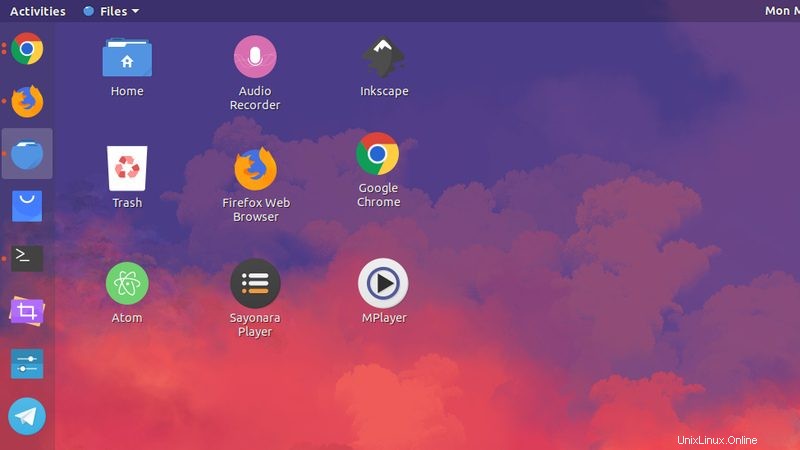
En caso de que se esté preguntando sobre el aspecto de mi escritorio, estoy usando el tema Ant con íconos de Tela. También puede obtener algunos temas e íconos de GTK para Ubuntu y cambiarlos a su gusto.
Agregar acceso directo al escritorio en Ubuntu
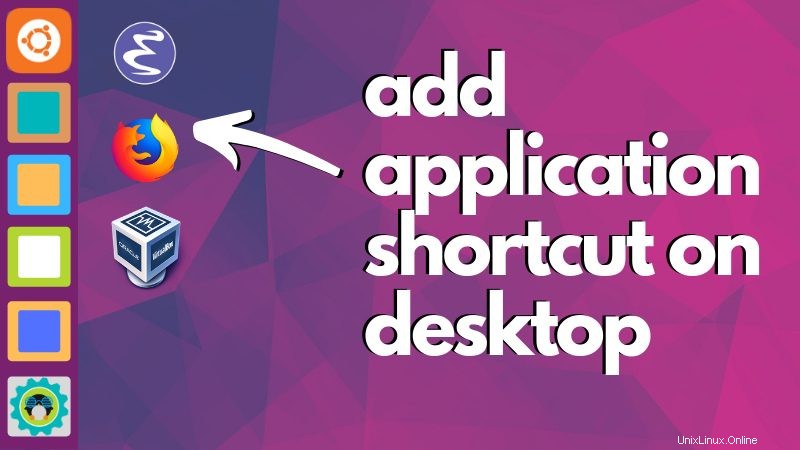
Personalmente, prefiero el iniciador de Ubuntu para accesos directos a aplicaciones. Si uso un programa con frecuencia, lo agrego al lanzador. Pero sé que no todos tienen las mismas preferencias y algunas personas prefieren los accesos directos en el escritorio.
Veamos la forma más sencilla de crear un acceso directo a una aplicación en el escritorio.
Descargo de responsabilidad
Este tutorial ha sido probado en Ubuntu 18.04 LTS con escritorio GNOME. Puede funcionar en otras distribuciones y entornos de escritorio, pero debe probarlo usted mismo. Algunos pasos específicos de GNOME pueden cambiar, así que preste atención mientras lo prueba en otros entornos de escritorio.
Suscríbase a nuestro canal de YouTube para ver más videos de LinuxRequisito previo
Lo primero y más importante es asegurarse de tener íconos permitidos en el escritorio GNOME.
Si siguió los consejos de personalización de Ubuntu 18.04, sabe cómo instalar la herramienta GNOME Tweak. En esta herramienta, asegúrese de tener habilitada la opción "Mostrar iconos".
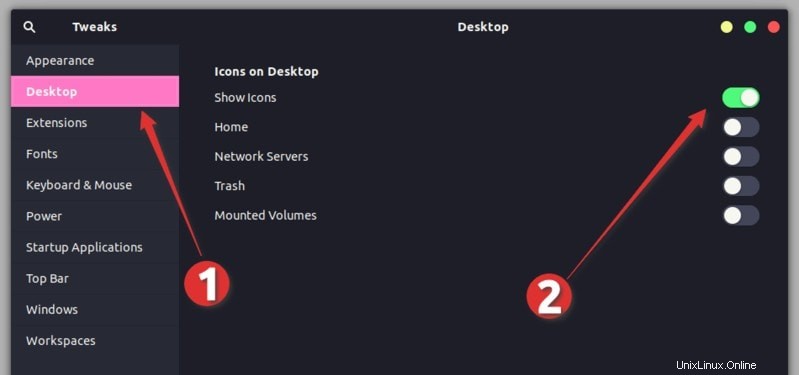
Una vez que se haya asegurado de eso, es hora de agregar algunos accesos directos de aplicaciones en el escritorio.
Paso 1:Localice los archivos .desktop de las aplicaciones
Vaya a Archivos -> Otra ubicación -> Computadora.
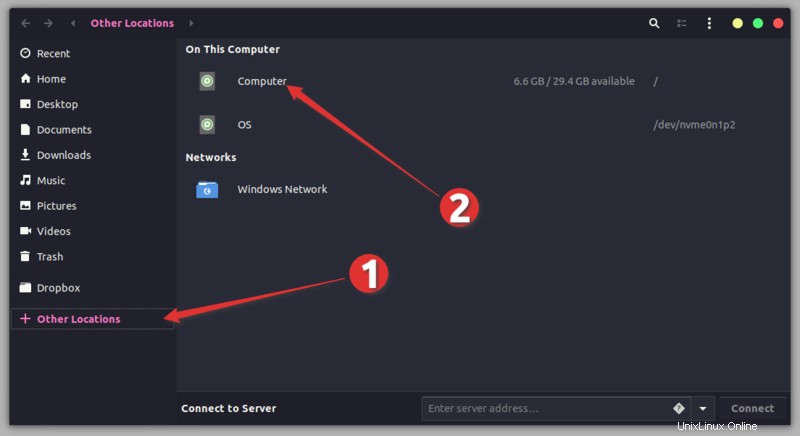
Desde aquí, vaya al directorio usr -> compartir -> aplicaciones. Verá íconos de varias aplicaciones de Ubuntu que ha instalado aquí. Incluso si no ve los íconos, debería ver los archivos .desktop que se denominan application.desktop.
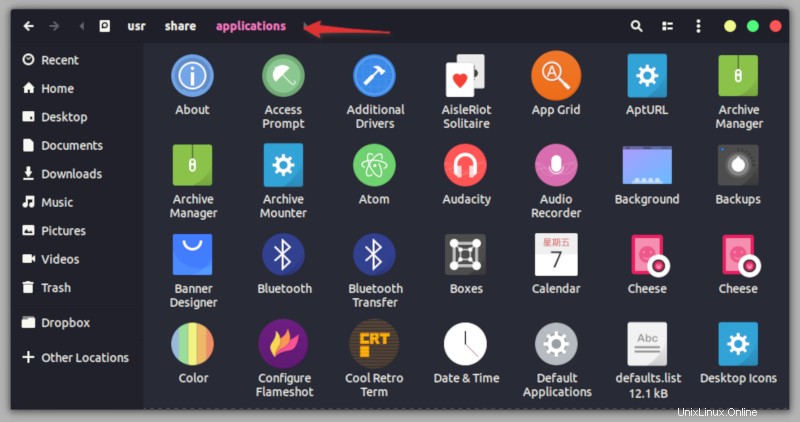
Paso 2:Copie el archivo .desktop en el escritorio
Ahora todo lo que tiene que hacer aquí es buscar el ícono de la aplicación (o su archivo de escritorio). Cuando lo encuentre, arrastre y suelte el archivo en el escritorio o cópielo (usando el atajo Ctrl+C) y péguelo en el escritorio (usando el atajo Ctrl+V).
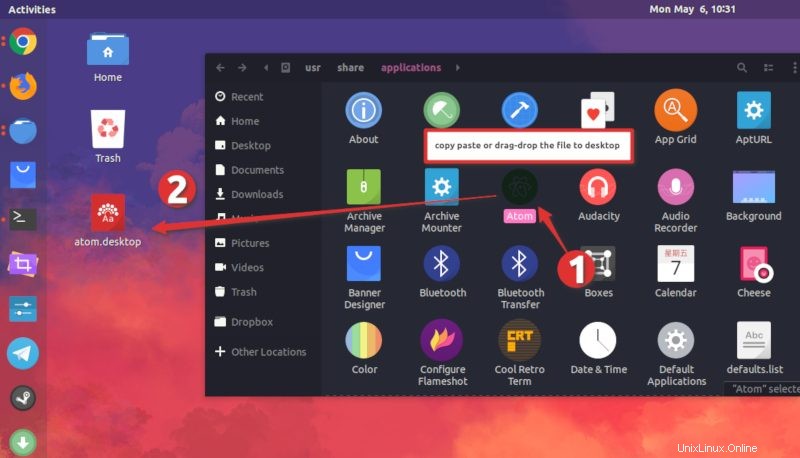
Paso 3:Ejecute el archivo de escritorio
Cuando lo haga, debería ver un tipo de icono de archivo de texto en el escritorio en lugar del logotipo de la aplicación. No te preocupes, las cosas serán diferentes en un momento.
Opción 1 :En las versiones más recientes de Ubuntu, puede hacer clic derecho en el archivo .desktop y hacer clic en "Propiedades “. Aquí, dé permiso de ejecución al archivo.
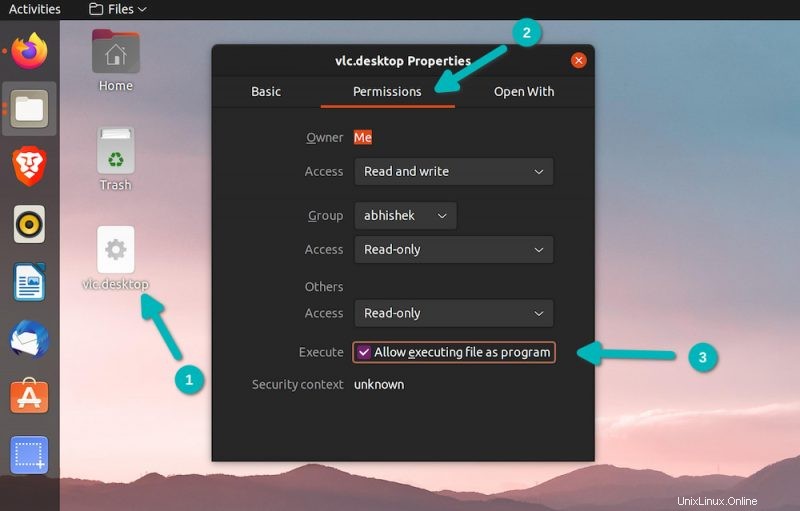
Ahora, si hace clic con el botón derecho en el archivo, encontrará la opción "permitir el lanzamiento". Selecciónelo y verá que el archivo se ha convertido en un acceso directo a la aplicación.
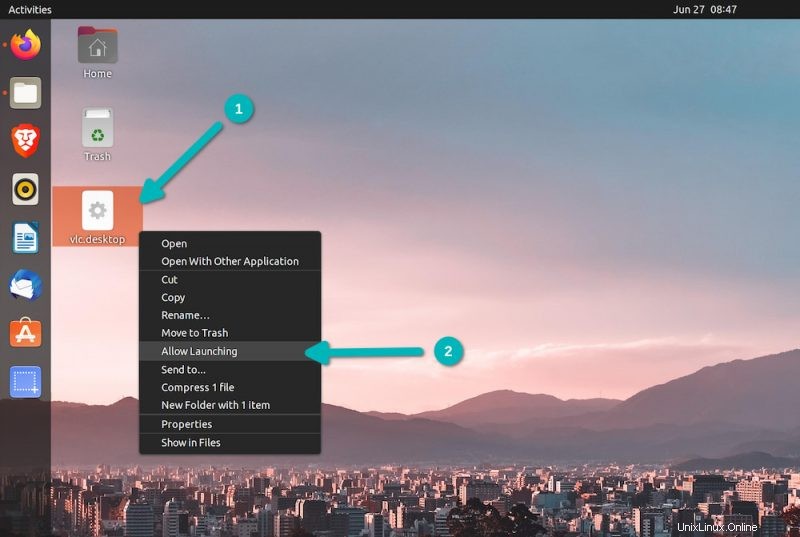
Opción 2 :En las versiones anteriores de Ubuntu como 18.04, las cosas eran bastante sencillas. Lo que tienes que hacer es hacer doble clic en ese archivo en el escritorio. Le advertirá que es un "lanzador de aplicaciones que no es de confianza", así que haga clic en Confiar y lanzar.
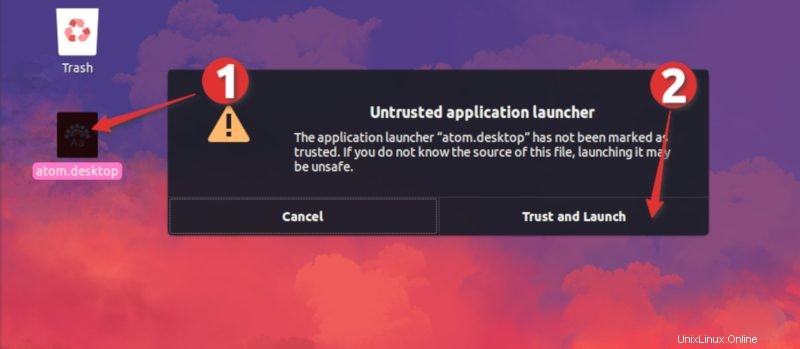
La aplicación se iniciará como de costumbre, pero lo bueno es que notará que el archivo .desktop ahora se ha convertido en el ícono de la aplicación. Creo que te gustan los atajos de aplicaciones de esta manera, ¿no es así?
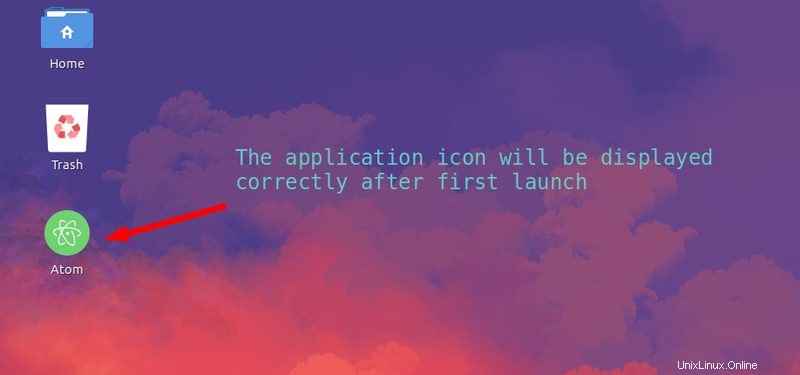
Solucionar problemas para usuarios de Ubuntu 19.04 o GNOME 3.32
Si usa Ubuntu 19.04 o GNOME 3.32, es posible que el archivo .desktop no se inicie en absoluto. Debe hacer clic con el botón derecho en el archivo .desktop y seleccionar "Permitir inicio".
Después de esto, debería poder iniciar la aplicación y el acceso directo de la aplicación debería mostrarse correctamente en el escritorio.
Conclusión
Si no le gusta un determinado iniciador de aplicaciones en el escritorio, simplemente selecciónelo y elimínelo. Eliminará el acceso directo pero la aplicación permanecerá segura en su sistema.
Espero que haya encontrado útil este consejo rápido y que ahora pueda disfrutar de los accesos directos de aplicaciones en el escritorio de Ubuntu.
Si tiene preguntas o sugerencias, hágamelo saber en los comentarios a continuación.